Cadastro de Nota Fiscal
Na tela de Cadastro de Nota Fiscal é onde são inseridos os documentos fiscais.
Caminho de acesso: Vendas – Faturamento > Faturamento > NFe
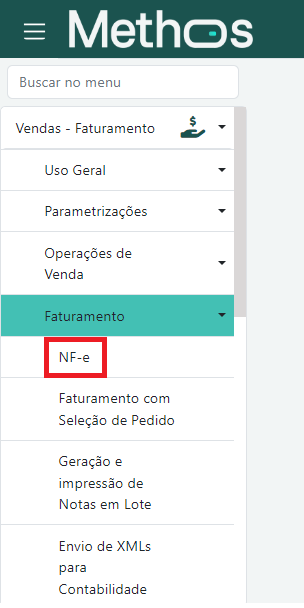
Para iniciar um cadastro de uma nota, deve-se clicar no incluir (+)
Capa da nota (Principal)
- Emissor
- Seleciona a empresa ou pessoa que está emitindo a nota fiscal.
- Série
- Selecione a série da NF-e se necessário.
- Campo já vem preenchido com a série do emissor.
- NFe
- Número da Nota Fiscal Eletrônica, gerado automaticamente pelo sistema conforme sequência já cadastrada.
- Modelo
- Tipo de documento fiscal (ex.: 55 – Nota Fiscal Eletrônica).
- ID NFe – Preenchido automaticamente.
- Nr. Lote – Preenchido automaticamente.
- Emissão – Preenchido automaticamente.
- Saída/Entrada – Preenchido automaticamente
- Cliente
- Selecione o cliente ou destinatário da NFe.
- Tabela de Desconto
- Selecione caso necessário a tabela de desconto aplicada para os itens da nota.
- Lista de Preço
- Selecione a lista de preço que será utilizada para os produtos.
- Representante v
- Selecione o representante comercial responsável pela venda. Caso não tenha, usar o ‘Direta’.
- Comissão Representante
- Selecione a tabela de comissão caso use.
- Documento
- Tipo de documento de venda (ex.: DUP – Duplicata de Venda).
- Conta Corrente
- Conta financeira vinculada à operação.
- Condição de Pagto
- Forma de pagamento acordada com o cliente.
- Tabela FPV
- Tabela de formação de preço de venda.
- Use se necessário.
- Tipo NFe
- Define se a nota é de Entrada (recebimento) ou Saída (venda).
- Possui Intermediador?
- Indica se existe um intermediário na operação.
- Finalidade
- Determina o tipo de operação da NFe
- NFe Normal
- NFe Complementar
- NFe de Ajuste
- Devolução/Retorno
- Determina o tipo de operação da NFe
- Consumidor Final
- Indica se o destinatário é consumidor final (sim/não).
- Finalidade Prod.
- Especifica a finalidade do produto (ex.: industrialização, revenda etc.).
- Presença Comprador
- Define o status de presença do comprador
- Não se Aplica
- Operação Presencial
- Não Presencial, Internet
- Não Presencial, Teleatendimento
- NFC-e Entrega a Domicílio
- Não Presencial, Outros
- Define o status de presença do comprador
- Tipo de Emissão
- Define a forma de emissão da nota (ex.: Normal, Contingência).
- Nr. Controle / DV – Preenchido automaticamente.
- Número de controle interno e dígito verificador.
- Versão NFe – Preenchido automaticamente.
- Indica a versão do layout da NFe utilizada.
- Ambiente – Preenchido automaticamente.
- Define se a NFe será emitida em Produção ou Homologação.
- Recibo do Lote – Preenchido automaticamente.
- Número de recibo retornado pela SEFAZ após envio do lote.
- Nr. Protocolo – Preenchido automaticamente.
- Número do protocolo de autorização da SEFAZ.
- Data Rec SEFAZ – Preenchido automaticamente.
- Data do recebimento da NFe pela SEFAZ.
- Status NFe – Preenchido automaticamente.
- Mostra o status atual da NFe (ex.: Criada, Autorizada, Cancelada).
- Justificativa (Cancelamento/Inutilização) – Preenchido automaticamente.
- Campo utilizado para justificar cancelamento ou inutilização da NFe.
- Transporte
- Selecionar a transportadora.
- Frete
- Selecionar o tipo de frete aplicado à nota.
- CIF
- FOB
- Terceiros
- Próprio – Remetente
- Próprio – Destinatário
- Sem Frete
- Selecionar o tipo de frete aplicado à nota.
Ações
- Validar
Valida os dados da NF-e antes do envio. - DANFe
Gera o Documento Auxiliar da NF-e (impressão). - E-mail
Permite enviar a NF-e para o destinatário por e-mail. - Eventos / Inutilizar
Acessa eventos da NF-e ou permite inutilizar números de NFe.
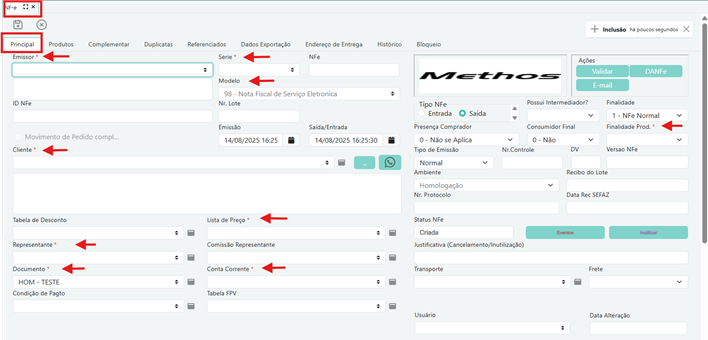
Itens
Após incluir a capa da nota, salve esta capa e pode-se incluir os itens, clicando em Itens de Movimento.
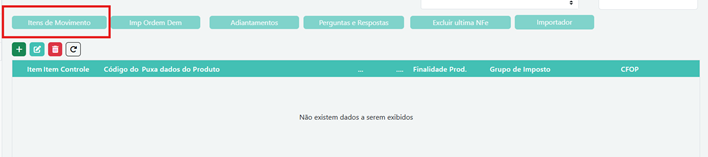
Detalhamento de Produto
- Item
- Sequencial do item.
- Item Controle
- Código de controle adicional do item, usado para rastreio interno.
- Código do Item
- Código do produto no cadastro geral.
- Pode-se incluir se tiver o código como é no sistema.
- Puxa dados do Produto
- Usar este campo para pesquisa do produto, seja por código ou descrição.
- Grupo de Imposto
- Grupo fiscal ao qual o item pertence, determinando tributação.
- Selecionar sempre, ou buscará pelas regras cadastradas
- CFOP
- Código Fiscal de Operações e Prestações que indica a natureza da operação.
- Puxa pelo grupo de imposto.
- Alterar se for necessário.
- Finalidade Prod.
- Finalidade do produto na operação (ex.: revenda, consumo).
- Pode-se alterar.
- Sempre puxa a finalidade da capa da nota.
- NCM
- Código da Nomenclatura Comum do Mercosul.
- Puxa do produto.
- EAN / EAN Trib
- Código de barras do produto e código de barras tributário.
- Puxa do produto.
- Moeda
- Moeda utilizada na venda.
- Valor Cotação
- Taxa de conversão da moeda estrangeira para a moeda padrão.
- Vlr Unit Moeda
- Valor unitário do produto na moeda estrangeira.
- Valor Total Frete
- Valor de frete atribuído ao item.
- Valor Seguro
- Valor do seguro associado ao transporte do item.
- Valor Outros
- Outros custos adicionais relacionados ao item.
- Unidade
- Unidade de medida do produto (ex.: UN, KG).
- Puxa do produto.
- Qte
- Quantidade do item.
- Valor Unit Bruto
- Preço unitário bruto.
- Valor Unit Líquido
- Preço unitário líquido.
- Valor Lista Preço
- Valor unitário segundo a lista de preços selecionada.
- Valor Lista Padrão
- Valor unitário da lista padrão do sistema.
- Perc Desconto
- Percentual de desconto aplicado ao item.
- Calculado pelos percentuais inseridos.
- Valor Desconto
- Valor monetário do desconto aplicado.
- Valor Total
- Valor total do item considerando quantidade, descontos e acréscimos.
- Qte Atendida
- Quantidade entregue ou atendida.
- Qte Cancelada
- Quantidade cancelada do pedido.
- Qte Saldo
- Quantidade restante para atender.
- Unidade Ext.
- Unidade de medida utilizada em casos de conversões.
- Qtde Ext.
- Quantidade na unidade de medida ext.
- Valor Unitário Ext.
- Valor unitário considerando a unidade ext.
- Perc Desc 01 a Perc Desc 06
- Percentuais de descontos parciais aplicados sequencialmente.
- Perc Comissão / Valor Comissão
- Percentual e valor da comissão do representante sobre o item.
- Almoxarifado
- Estoque de onde o produto será baixado.
- Se estiver sem preencher, não movimenta estoque.
- Lançamento Padrão
- Tipo de lançamento contábil associado ao item.
- Data Entrega
- Data prevista para entrega do item.
- Obs. Etiqueta
- Observações para impressão de etiquetas.
- Campo usado com várias funções.
- Peso Bruto / Peso Líquido
- Peso total do item com embalagem e peso do produto líquido.
- Volumes
- Quantidade de volumes utilizados no transporte.
- Cubagem
- Medida do espaço ocupado pelo item.
- Ocorrência de Assistência Técnica
- Indica se existe ocorrência técnica associada ao item.
- Nr. Pedido de Compra
- Número do pedido de compra associado.
- Item do Pedido de Compra
- Código do item no pedido de compra.
- Informações Adicionais
- Campo para observações complementares sobre o item.
Opções de Lançamento
- Remover Total deste Item do Financeiro
- Indica se o valor do item será excluído dos cálculos financeiros.
- Valor Total deste Item compõe o Total da NFe
- Define se o item entra no total da nota fiscal.
- O frete soma no total da nota mesmo se o item estiver zerado
- Inclui valor de frete no total da nota mesmo que o item tenha valor zero.
- Sistema utiliza a unidade de medida do cliente na DANFe e XML
- Configuração para exibir unidade externa nos documentos fiscais.
Botões de Ação
- Atalho Ordem
- Acessa a ordem de produção associada ao item .
- Fazer uma OP através do item.
- Estrutura
- Consulta a estrutura do produto (componentes).
- Perfil Item
- Mostra informações detalhadas do MRP.
- Rateio
- Distribui valores de custos/descontos proporcionalmente.
- Perguntas
- Exibe as perguntas configuradas para o item.
- Posição do Item
- Estoque.
- Consulta Hist
- Consulta histórico de movimentações do item.
- Saldo item Estoque
- Mostra saldo disponível em estoque.
- Inclusão de anexos
- Permite anexar documentos relacionados ao item.
àNa aba de ‘Tributos’ pode-se conferir os impostos.
àNa aba de FPV/Rentab. pode-se conferir os dados referente a formação de preço de vendas.
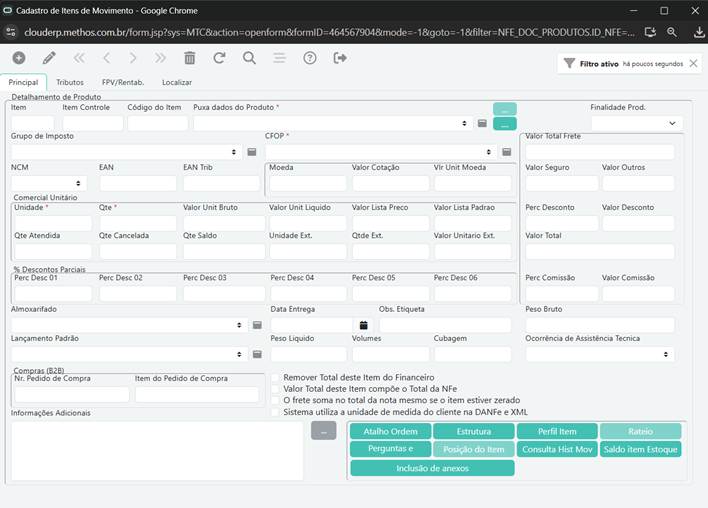
à Após incluir os itens, aba de ‘produtos’ pode-se visualizar e alterar os itens já inseridos
Aba Complementar
Volumes Transportados
- Espécie
- Tipo de embalagem ou acondicionamento utilizado (ex.: caixa, palete, saco).
- Volumes
- Quantidade total de volumes transportados.
- Marca
- Marca ou identificação do volume transportado.
- Numeração
- Número identificador do volume.
Dados da Transportadora
- Placa
- Placa do veículo responsável pelo transporte.
- UF Placa
- Estado (UF) de registro da placa do veículo.
- ANTT
- Código de registro do transportador na ANTT (Agência Nacional de Transportes Terrestres).
Informações Adicionais
- Alterar informações adicionais (botão)
- Permite editar informações complementares relacionadas à nota.
- Informações Adicionais de Interesse do Fisco
- Campo para incluir informações exigidas pelo Fisco (Secretaria da Fazenda).
- Informações Adicionais de Interesse do Contribuinte
- Campo para incluir informações relevantes para o cliente/destinatário.
Totais da NFe
Totaliza todas as informações colocadas nos produtos.
- Desconto Financeiro / % Descontos / Descontos / Valor de Frete / Peso Bruto / Peso Líquido / Outras Despesas / Seguro / Total dos Produtos / ICMS / IPI / PIS / COFINS / II / ISSQN / Valor da NFe.
Simples Nacional
- Aliq. Aprov. Créd. ICMS / Base para Aprov. Créd. ICMS / Valor Crédito ICMS
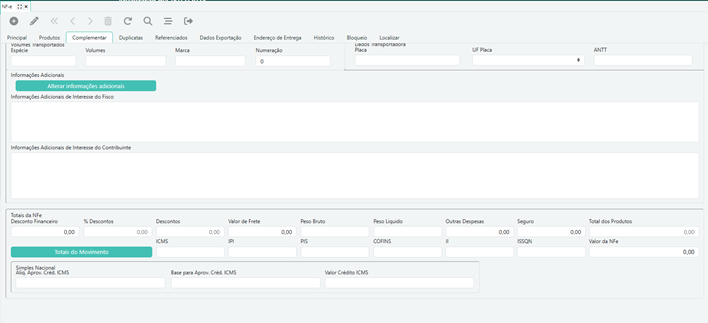
Aba Duplicatas
Usada para gerar e controlar as parcelas de pagamento da nota.
- Condição de Pagto
- Define o número de parcelas e prazos de vencimento.
- Cadastrar em ‘Cadastro de condição de pagamento’.
- Data de Referência
- Data base para calcular os vencimentos.
- Documento
- Tipo de título a ser gerado.
Na grade de parcelas é possível:
- Adicionar uma nova parcela manual.
- Editar vencimento ou valor.
- Excluir parcela selecionada.
- Atualizar para recarregar a lista.
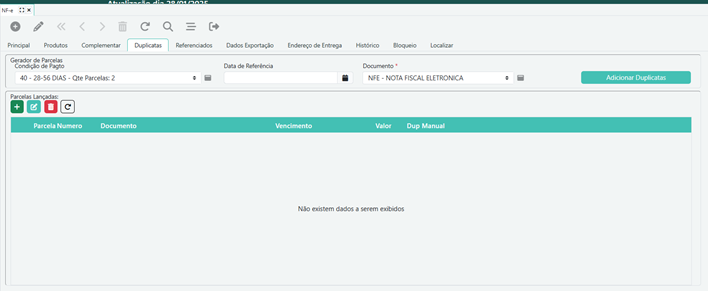
Aba Referenciados
Usada em casos de necessidade de referenciar um documento.
Exemplo: Nota de devolução.
Na grade de referência é possível:
- Adicionar um novo documento.
- Editar um documento.
- Excluir um documento
- Atualizar para recarregar a lista.
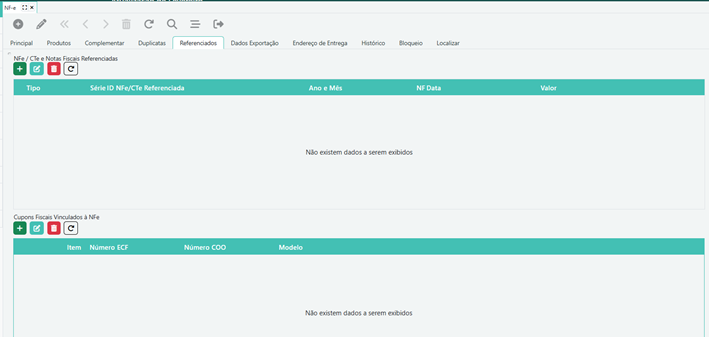
Aba Dados de Exportação
Usada para informar dados obrigatórios quando a nota é destinada à exportação.
- UF de Embarque
- Estado onde a mercadoria será embarcada.
- Local de Embarque
- Cidade ou local de saída da mercadoria.
- Local de Despacho
- Local de onde a mercadoria será despachada.
- Exportação de Serviço
- Indica se a exportação é de serviços (Sim ou Não).
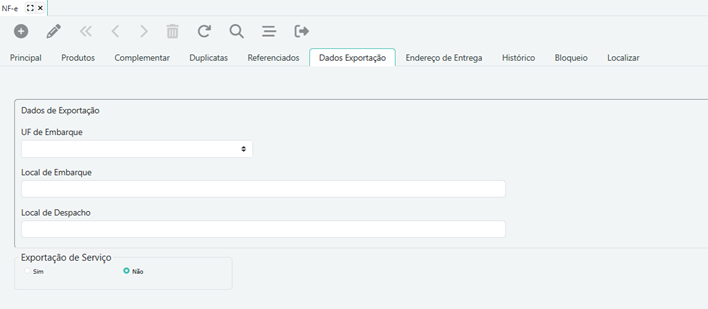
Aba Endereço de Entrega
Usada para informar um endereço de entrega/retirada diferente do endereço padrão do cliente.
- Utilizar endereço de entrega/retirada?
- Ative para preencher um endereço alternativo.
- CNPJ/CPF
- Documento do destinatário da entrega.
- Cidade IBGE
- Código ou nome da cidade, conforme tabela do IBGE.
- Logradouro
- Rua, avenida ou estrada do endereço.
- Número
- Número do imóvel.
- Complemento
- Informações adicionais do endereço (ex.: bloco, sala, apartamento).
- Bairro
- Bairro do endereço.
- CEP
- Código de Endereçamento Postal.
- Botão “Buscar endereço de entrega do cliente”
- Preenche automaticamente os campos com o endereço cadastrado para o cliente.
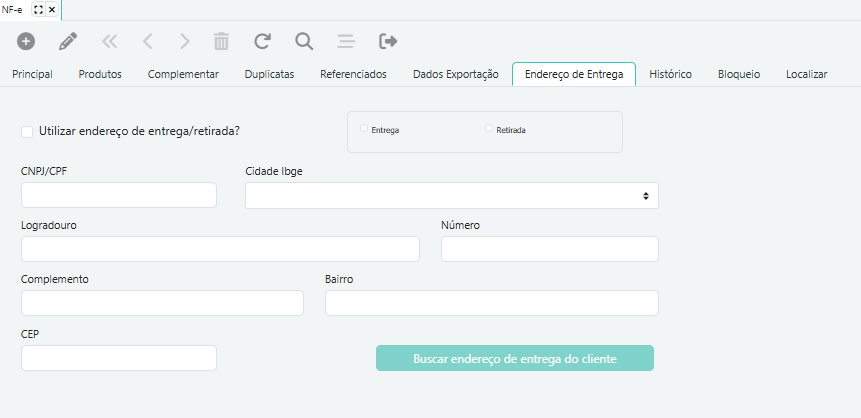
Vídeo de treinamento:
https://www.youtube.com/watch?v=_jqv_bXI_QY&ab_channel=MethosTecnologiadaInforma%C3%A7%C3%A3o